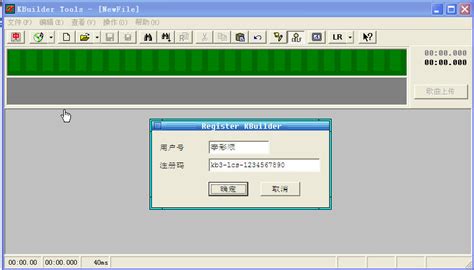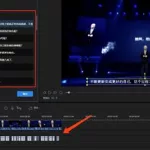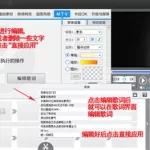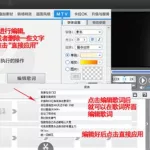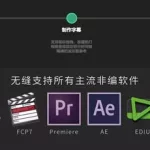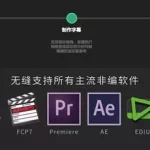小灰熊字幕制作软件怎么制作歌词?
1、文件操作
⑴ 新建歌词文件
新建立一首歌曲的脚本文件。选择该功能时,程序将自动在编辑框中添加必要的初始代码:
karaoke := CreateKaraokeObject;
karaoke.rows := 2;
karaoke.clear;
这时,用户就可以在后面添加歌曲文本了,当歌曲文本写好以后,就可以开始制作歌曲脚本了。如果歌曲的歌词已经存在于一个文本文件中,那么就不必新建歌词文件,直接打开该歌词文本文件就行了,请参见“打开”。
⑵ 打开多媒体文件
这里的多媒体文件是指制作歌词脚本时,用来做参考的包含歌曲音频的多媒体文件。
多媒体文件是为了制作歌曲脚本所需要的音频参考文件,也就是制作卡拉OK
歌曲或其它说唱节目的声音文件,程序支持各种多媒体文件格式,请参看下面的图表。利用多媒体文件在播放时的位置将歌曲中歌词的时间进行定位,您可以通过多媒体文件中的声音进行定位,也可以通过图象(比如包含了字幕的视频)来进行定位。
注意,如果在打开歌词文件时,歌词文件当前目录下存在同名(只有扩展名不同)的多媒体文件,如*.wav, *.mpa, *.mpg, *.avi, *.wma等时,程序会按照优先顺序自动装入其中的一个。
程序支持的包含音频的多媒体文件格式:
Windows Media 格式 *.asf; *.asx; *.wm
Windows Media音频格式 *.wma; *.wav
Windows Media 音频/视频文件 *.wmv; *.wvx
视频文件 *.avi
音频文件 *.wav
MPEG电影文件 *.mpeg; *.mpg; *.mpe; *.mp2; *.mpa; *.mp3
Indeo 视频文件 *.ivf
AIFF 格式声音 *.aif; *.aifc; *.aiff
AU格式声音 *.au; *.snd
Quicktime 文件 *.mov; *.qt
⑶ 打开歌词文件
小灰熊字幕制作软件打开歌词文件可以装入纯歌词文本文件或原来制作好的歌词脚本文件,当装入的是纯歌词文本文件的时候,程序自动在前面添加必要的初始代码,以便正常地制作。如果装入的是原先已经做好或未做完的歌词脚本文件,那么可以继续制作。当装入的是英文歌曲的纯歌词文本文件时,程序会自动为每个单词加上分隔符。例如:
英文歌曲Sealed Width Kiss的部分歌词:
Though we’ve got to
say goodbye for the
summer darling I
promise you this I’ll
send you all my love
everyday in a letter
sealed with a kiss
… …
打开这个文本文件,程序将自动添加初始代码并进行分隔处理,结果如下:
karaoke := CreateKaraokeObject;
karaoke.rows := 2;
karaoke.clear;
[Though ][we”ve ][got ][to]
[say ][goodbye ][for ][the]
[summer ][darling ][I]
[promise ][you ][this ][I”ll]
[send ][you ][all ][my ][love]
[everyday ][in ][a ][letter]
[sealed ][with ][a ][kiss]
… …
请注意原来的’符号变成了”(两个’符号),这是为了防止与字符串符号发生冲突。
在工具栏上的打开按钮还可以快速打开最近所打开的歌词文件,与此相对应的功能是:文件菜单中有“重新打开”。
⑷ 保存
选择“文件>保存”将当前所做的修改保存到正在编辑的歌曲脚本文件(.ksc文件)中。
如果正在编辑的歌曲文件还没有取名字,比如是新建的歌词文件,那么程序将打开“另存为”窗口提示您输入一个新的文件名。
⑸ 另存为
选择“文件>另存为”将当前所做的修改保存到一个新的歌曲脚本文件(.ksc
文件)中。
程序会弹出一个窗口,提示您输入一个新的文件名,默认的文件扩展名是.ksc
⑹ 重新打开
重新打开可以快速打开最近使用过的20个歌词文件,与之相对应的功能是打开按钮的下拉菜单。
⑺ 语法检查
语法检查可以检查出歌词脚本中的语法错误,如果歌词脚本中有语法错误,那么状态栏会出现错误提示,并且编辑框中光标将定位到出错的第一行。
一旦歌词脚本中存在语法错误,则歌词脚本不能正常预览,也不能在premiere
里显示正常的字幕,这一点需要特别注意,所以歌词脚本使用前请一定要进行语法检查,将任何错误排除。
⑻ 参数设置
① 字幕属性:
“常规颜色”指字幕变色前的颜色;
“常规边框颜色”指变色前的边框颜色;
“背景颜色”指字幕背景色;
“活动颜色”指变色时字幕的颜色;
“活动边框颜色”指变色时的边框颜色;
“不变颜色”指字幕不变颜色。
② 字幕对齐方式:
第一行和第二行可以独立设置对齐方式,Left是指字幕靠左对齐,Right
靠右对齐,Center居中对齐。
“行间距”指上下两行的间距,单位是像素。
③ 边框厚度:
“常规边框厚度”指变色前边框的厚度;
“变色边框厚度”指变色时边框的厚度。
④ 图象大小:
“宽度”是指预览或输出字幕视频时的图象宽度;
“高度”是指预览或输出字幕视频时的图象高度,一般情况下,都采用自动高度以节省空间;
“自动高度”指是否让程序选择合适的图象高度,选中自动高度后,图象的高度正好能完全显示字幕。
⑤ 字体:
“名称”可以让您快速选择喜爱的字体;
“示例”指选择合适的字体后的实际效果,如果需要设置字体的大小,那么点击示例文字按钮即可。
⑥ 界面参数:
“最近打开文件个数”设置打开按钮上能存放的最近打开的文件个数;
“撤消缓冲区深度”设定撤消的深度,也就是让您能够撤消的最大次数;
“自动添加参数源码”设定是否在新建文件时,自动把参数源码放入到初始脚本中;
“脚本时间码格式”指在制作脚本时的时间码格式,有两种选择:
mm:ss:ms和毫秒;
“歌词时值精度”指单字或单词的时间表示精度,可供选择的精度是毫秒,1/64秒,1/32秒,1/16秒等;
“编辑状态时背景颜色”指编辑状态时编辑框的背景颜色;
“非编辑状态时背景颜色”指非编辑状态时编辑框的背景颜色;
“字体”可以设置编辑框中字体的字型和大小及颜色。设置好以后,示例文本会有相应的变化。
2、 编辑操作
⑴ 撤消
取消执行上一次的编辑操作。
⑵ 剪切
从当前编辑的歌词文件中删除选定的内容并将其置于“剪贴板”。
复制
将所选的内容复制到“剪贴板”。
⑶ 粘贴
在插入点所在位置插入“剪贴板”内容,同时替换所选的任意内容。
⑷ 查找
在当前编辑的歌词文件中查找指定的文字。
⑸ 查找下一个
从当前位置开始往后查找下一个指定的文字。
⑹ 替换
查找并替换指定的文字。
⑺ 编辑模式
设置是否进入歌词文字编辑状态,在编辑模式下,允许对编辑框中的任意内容进行修改,此时编辑框背景色为白色。在编辑模式下再点一次编辑模式按钮即进入取时状态,这时可以开始制作歌曲脚本。
⑻ 自动换行
当该功能被启用时,上一句的结束就是下一句的开始,但如果上一句结束到下一句开始的时间太长,那么上一句最后一个单词的最大时间将限制在1.08
秒。不启用该功能时,每行歌词结束时需要用户自己多敲一下以确定该行的结束时间。
3、 播放和预览
⑴ 移动到字幕开始处
点击该按钮可以将时间直接定位到选定文字的字幕开始位置,便于快速预览该段字幕的效果。
⑵ 多媒体播放器
多媒体播放器用于播放多媒体音频文件,可以打开监视多媒体文件的播放情况。一般情况下不需要手工打开。如果多媒体文件包含了视频轨,那么在打开该多媒体文件时,该播放器会自动显示。这对使用一些包含有卡拉OK
音频的节目比较方便,比如卡拉OK VCD视频文件,在制作时可以对照它本身带的歌词。
⑶ 播放
开始播放多媒体音频文件或卡拉OK字幕预览。
⑷ 暂停
暂停播放多媒体音频文件或卡拉OK字幕预览。
⑸ 停止
停止播放多媒体音频文件或卡拉OK字幕预览。
⑹ 卡拉OK试播
卡拉OK字幕效果预览。
当歌词脚本制作好以后,可以使用该功能预览字幕和同步的效果。如果选定了一行或若干行文字,那么只预览选定行的字幕,预览时,不一定要把全部歌词都制作完,做一部分就可以选定这一部分进行预览。
小灰熊字幕制作精灵在那里下载!
小灰熊字幕制作精灵: http://www.gougou.com/search?search=%E5%B0%8F%E7%81%B0%E7%86%8A%E5%AD%97%E5%B9%95&restype=-1&id=10000001&ty=0
请问有小灰熊字幕制作软件?我的没有生成AVI文件不能做出来字幕也不能导入到绘声绘影.
小灰熊如果不输出视频字幕文件,就不用注册,3.4版本,3.5版本都可以用.如果输出视频字幕文件的话,就要下载3.416版本,还必须注册,方法也简单,下载–安装,打开软件,点帮助–注册,把你下载的注册文件找到.
小灰熊卡拉ok字幕制作软件有什么用
可以将做出的字幕与视频编辑软件合成一个文件,比如国外电影的翻译
急求小灰熊卡拉ok字幕制作软件(能正确生成AVI视频字幕的)
有这个KSC这个格式就行了嘛!你再用Adobe Premiere Pro 1.5来用这种格式就行了.Adobe Premiere Pro 1.5它可以支持这种格式的使用的. 步骤:你先安装Adobe Premiere Pro 1.5,然后再安装你的小灰熊.使用时直接拉入便可. 这个是我平时做来玩的,你看看是不是你想要的效果 http://v.youku.com/v_show/id_XMjQwNDM3MjUy.html 实在不行你就下载一个“天影字幕”来做就行了.这个做出来就是AVI格式的,但要删除背景.
小灰熊卡拉ok字幕制作软件为什么不能生成视频文件呢?
因为你的小灰熊没有注册成功,没有注册成功的小灰熊有1分钟的时间限制,虽然注册地方显示名字也并不代表注册成功,原来的李彩顺 注册名现在好像不能用了,现在都用李育峰这个用户来注册了.重新下载个注册文件试试吧.祝你好运!
小灰熊字幕制作软件怎么没有生成文字视频那一项?
那你一定是用的3.5的,那个功能在3.4上才有
哪位好人可以给我小灰熊字幕软件,可以生成avi字幕视频的
现在都用《Sayatoo》了! 小灰熊早就落后咯! 建议您试一下《Sayatoo》 下裁地址 http://www.skycn.com/soft/32718.html
小灰熊字幕软件怎么下载
http://www.mvbox.cn/
我安装小灰熊软件Kbuilder 后没有“生成字幕视频”这个选项,知道的告诉我怎么弄??
《1》下这个软件 Sayatoo 卡拉字幕精灵 下载后把他安装了不用管他《2》在下个KAJConvert2.0 字幕转换器《3》在小灰熊里面把歌词做好在用 KAJConvert2.0转换一下就可以用了.着些软件我都有 290009588 或者装3.4版本的就可以生成视频